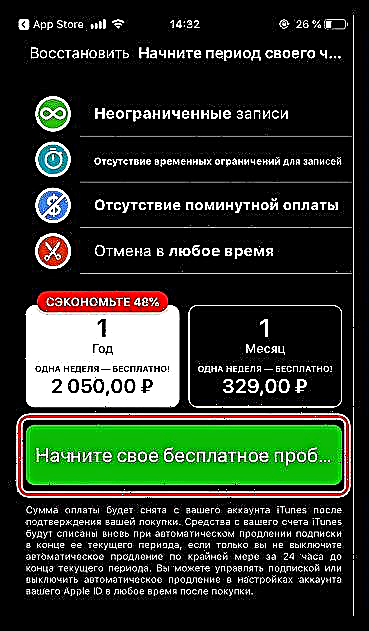Qee lub sijhawm muaj cov xwm txheej thaum cov neeg siv ntawm Apple lub xov tooj yuav tsum tau sau cov lus sib tham hauv xov tooj thiab khaws nws cia ua cov ntawv. Niaj hnub no peb tab tom xav txog hauv kev nthuav dav li cas qhov no tuaj yeem ua tiav.
Sau sib tham ntawm iPhone
Nws yuav tsum raug sau tseg tias kaw cov lus sib tham tsis muaj tus paub ntawm lub interlocutor yog qhov tsis raug cai. Yog li ntawd, ua ntej koj pib sau cia, koj yuav tsum qhia koj tus nrog sib tw ntawm koj lub tswv yim. Xws li rau cov laj thawj no, lub iPhone tsis muaj cov cuab yeej txheem rau sau cia sib tham. Txawm li cas los xij, hauv App App muaj cov ntawv thov tshwj xeeb nrog uas koj tuaj yeem nqa txoj haujlwm.
Nyeem Ntau: iPhone Hu Rau Cov Ntaub Ntawv Sau Npe
Txoj Kev 1: TapeACall
- Rub tawm thiab nruab TapeACall ntawm koj lub xov tooj.
Tso TapeACall
- Thaum pib thawj zaug, koj yuav tsum pom zoo rau cov kev pabcuam.
- Yog xav rau npe, sau koj tus lej xov tooj. Tom ntej no koj yuav tau txais tus lej kabke, uas koj yuav tsum tau qhia meej rau ntawm lub qhov rai thov.
- Ua ntej, koj yuav muaj sijhawm los ntsuas daim ntawv thov hauv kev nqis tes ua siv lub sijhawm pub dawb. Tom qab, yog TapeACall ua haujlwm rau koj, koj yuav tsum tau sau npe (rau ib hlis, peb hlis, lossis ib xyoos).
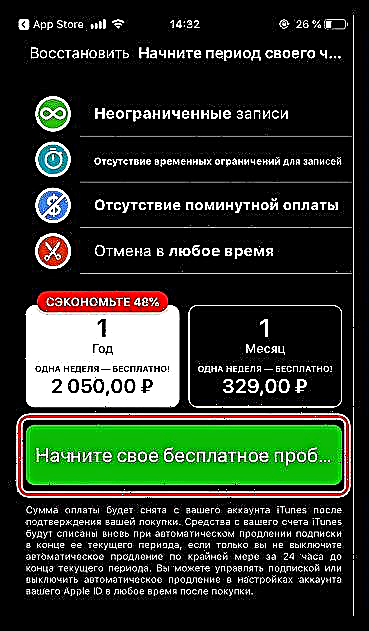
Thov nco ntsoov tias ntxiv rau TapeACall cov ncauj lus, yuav muaj kev sib tham nrog cov neeg yuav khoom.
- Xaiv cov naj npawb tsim nyog hauv zos.
- Yog tias xav tau, muab email chaw nyob kom tau txais xov xwm thiab tshiab.
- Daim kab xev npaj txhij mus. Txhawm rau pib, xaiv cov khawm khawm.
- Daim ntawv thov yuav muab hu rau tus xov tooj uas tau xaiv tseg yav dhau los.
- Thaum hu pib, nyem rau ntawm lub pob Ntxiv koom kom tau ib txoj cai tshiab.
- Phau ntawv xov tooj yuav qhib rau ntawm qhov screen uas koj xav tau los xaiv txoj kev sib cuag. Txij lub sijhawm no, lub rooj sib tham yuav pib - koj tuaj yeem tham nrog ib tus neeg sau npe, thiab tus lej TapeACall tshwj xeeb yuav sau cia.
- Thaum qhov kev sib tham tiav, rov qab rau daim ntawv thov. Txhawm rau mloog cov kab xev kaw, qhib khawm ua si hauv lub qhov rai tseem ceeb, thiab tom qab ntawd xaiv cov ntawv xav ntawm daim ntawv.









Txoj Kev 2: IntCall
Lwm qhov kev daws teeb meem rau kev sau cov lus sib tham. Nws lub ntsiab sib txawv ntawm TapeACall yog tias kev hu xov tooj yuav ua ntawm no los ntawm daim ntawv thov (siv nkag mus rau Is Taws Nem).
- Nruab ib daim ntawv thov ntawm App App ntawm koj lub xov tooj siv cov kab ntawv txuas hauv qab no.
Download Ua IntCall
- Thaum pib thawj zaug, lees txais cov nqe lus ntawm qhov kev pom zoo.
- Daim ntawv thov yuav tuaj khaws tus lej. Yog tias tsim nyog, hloov nws thiab xaiv lub pob "Tom ntej".
- Ntaus tus naj npawb ntawm tus neeg uas yuav raug hu, thiab tom qab ntawd muab kev nkag mus rau lub microphone. Piv txwv li, peb yuav xaiv ib lub pob Kuaj, uas tso cai rau koj sim tawm cov ntawv thov rau dawb hauv kev nqis tes ua.
- Tus neeg hu xov tooj pib. Thaum qhov kev sib tham tiav, mus rau ntawm lub tab "Cov Ntaub Ntawv"qhov twg koj tuaj yeem mloog tag nrho kev sib tham.
- Txhawm rau hu rau tus neeg yuav khoom, koj yuav tsum tau ntxiv nyiaj rov qab sab hauv - qhov no, mus rau ntawm lub tab "Nyiaj" thiab xaiv lub pob "Txhab Nyiaj Sau".
- Koj tuaj yeem saib cov npe tus nqi rau ntawm tib lub tab - kom ua qhov no, xaiv lub pob "Tus nqi".






Txhua ntawm cov ntawv thov nthuav tawm rau sau hu copes nrog nws txoj haujlwm, uas txhais tau tias lawv tuaj yeem pom zoo rau kev teeb tsa ntawm iPhone.